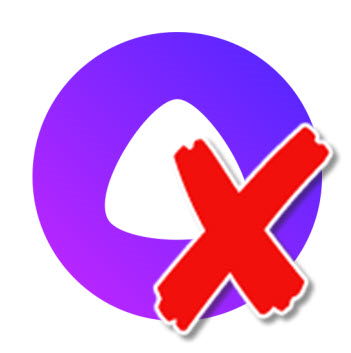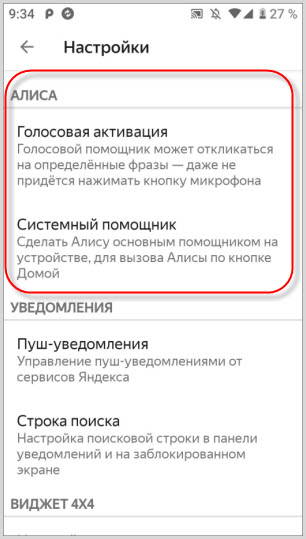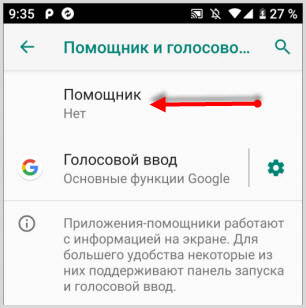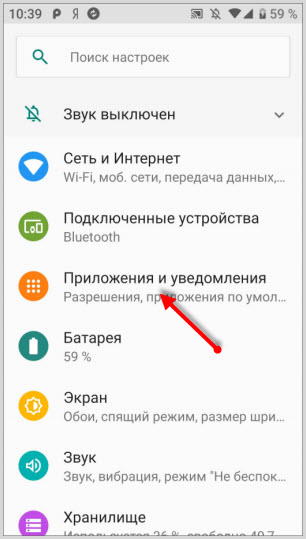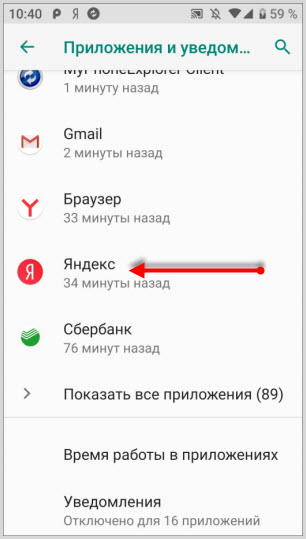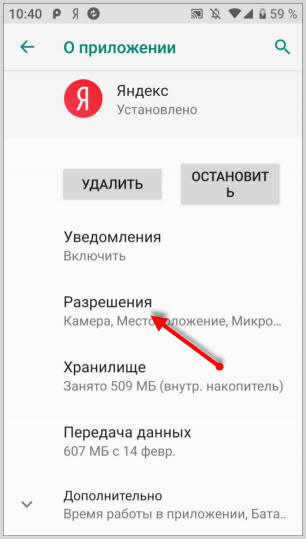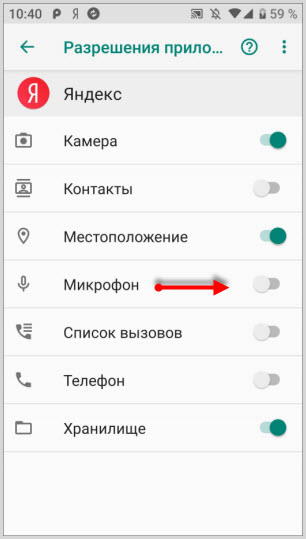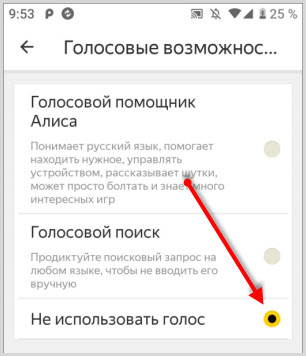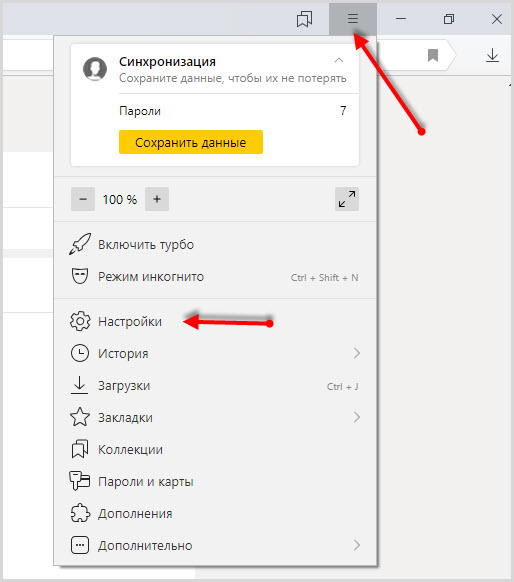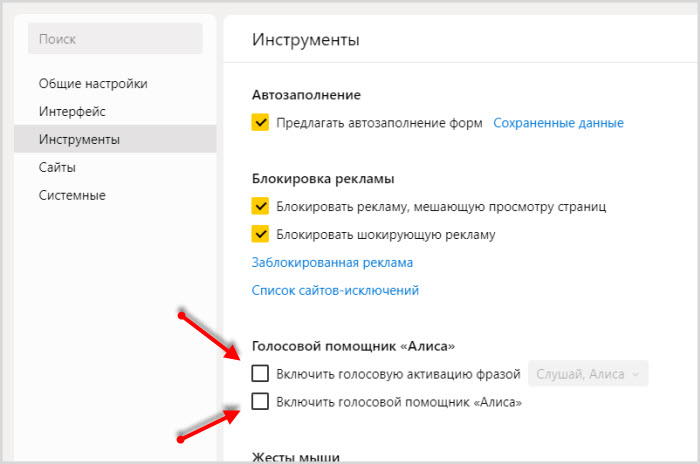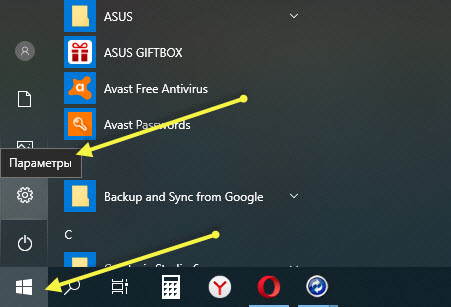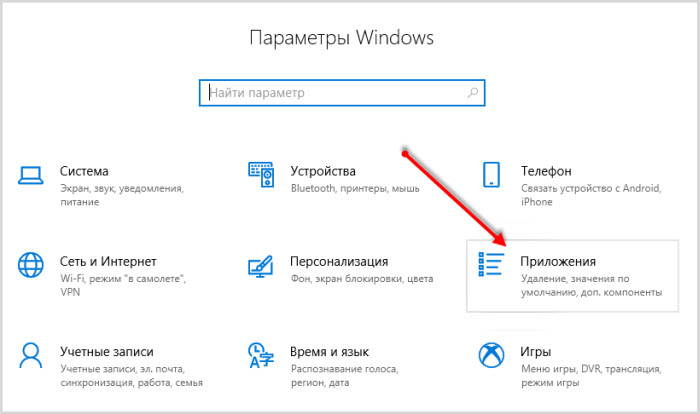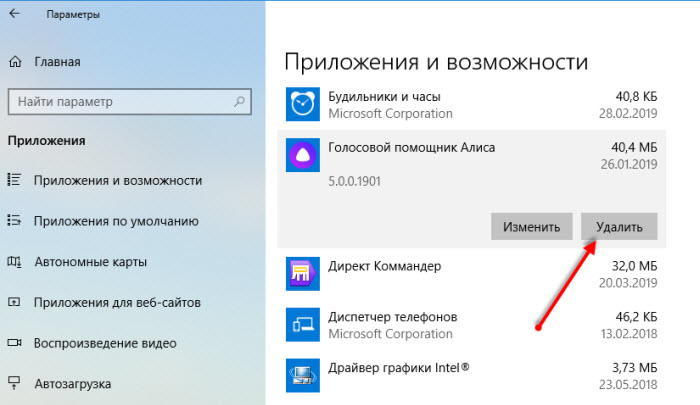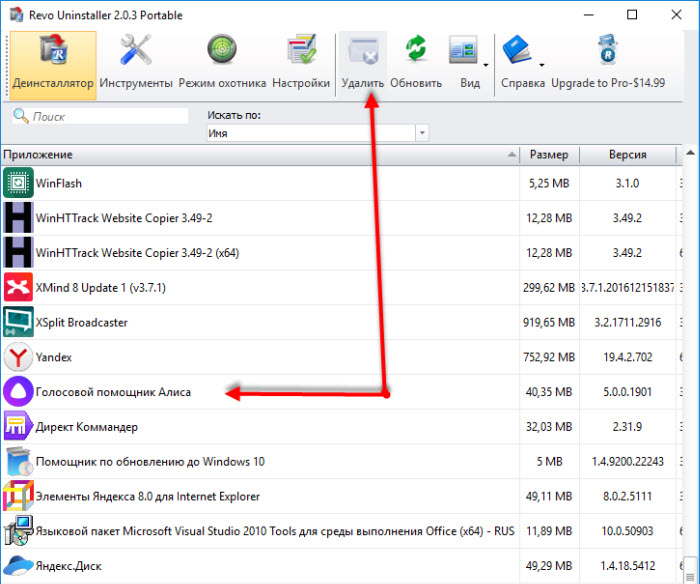- Как отключить и удалить Алису с Android телефона
- Как отключить Алису в Яндекс браузере на Android телефоне
- Как удалить Алису с Android телефона навсегда
- Как удалить «Алису» с телефона Андроид
- Стандартный способ, подходит для большинства устройств
- Дополнительный способ
- Как временно отключить «Алису»? Отключаем голосовую активацию
- Заключение
- Как отключить Алису на смартфоне Андроид и ноутбуке
- Отключение Алисы в приложении Яндекс
- Отключение “помощницы” в Яндекс Браузере
- Отключение Алисы в браузере ноутбука
- Удаление Алисы с ПК
Как отключить и удалить Алису с Android телефона
Голосовой помощник Алиса по умолчанию встроен в Яндекс Браузер, что некоторым пользователям совершенно не нравится. Иногда ассистент случайно запускается, тормозит телефон или мешает просмотру информации. Из-за этого многие люди решают проблему кардинально, то есть устанавливают другой веб-обозреватель. Конечно, в качестве альтернативного способа можно рассматривать и такой вариант, но лучше просто отключить Алису в настройках браузера. О том, как это сделать расскажем далее.
Как отключить Алису в Яндекс браузере на Android телефоне
Представленный способ является оптимальным, так как он не требует удаления веб-обозревателя. Всё что нужно – отключить голосовой помощник в настройках браузера. Это делается легко, но для наглядности рекомендуем воспользоваться инструкцией, представленной ниже:
- Открываем браузер от Яндекса. Для этого нажимаем по иконке приложения на рабочем столе, или кликаем по кнопке «Открыть» в Google Play.
- Нажимаем по значку в виде «трёх вертикальны точек», расположенному возле поисковой строки.
- В открывшемся окне переходим во вкладку «Настройки». Для этого нажимаем по иконке в виде шестерёнки.
- В разделе с настройками находим вкладку «Голосовые возможности» и заходим в неё. Она, кстати, расположена в подпункте «Поиск».
- Теперь ставим галочку в пункте «Не использовать голос» и возвращаемся на начальную страницу браузера.
Как видите, принцип отключения ассистента довольно простой, так что с ним справится любой пользователь. Но трудности могут возникнуть, если вы используете приложение «Яндекс – с Алисой». Эта утилита отличается от привычного Яндекс Браузера, поэтому предыдущая инструкция вам не подойдёт. Для отключения Алисы в этой программе воспользуйтесь следующим руководством:
- Запускаем приложение, нажав по иконке на рабочем столе или кнопке «Открыть» в Google Play.
- Кликаем по иконке в виде «трёх вертикальных полосок», расположенной в правом нижнем углу программы.
- В открывшемся меню выбираем «Настройки».
- Листаем вниз до подпункта «Алиса», а далее переходим в раздел «Голосовая активация».
- Убираем галочку возле строки «Использовать голосовую активацию». Для сохранения изменений возвращаемся на стартовую страницу браузера или просто закрываем его.
Хотите полностью отключить голосовой помощник? Тогда запретите ему доступ к микрофону смартфона. Сделать это правильно поможет пошаговая инструкция, представленная ниже:
- Заходим в настройки.
- Переходим в раздел «Все приложения» или «Все программы». Заметим, что в зависимости от версии Android и установленной прошивки название может быть другим.
- В открывшемся списке находим нужную программу. В нашем случае – это «Яндекс» или «Яндекс Браузер». Для удобства рекомендуем воспользоваться поисковой строкой.
- На странице с программой нажимаем по пункту «Разрешения приложения». Затем убираем галочку возле строки «Микрофон». Сохраняем изменения, закрыв настройки или вернувшись обратно.
Всё, на этом инструкция по отключению Алисы в Яндекс Браузере завершена. Не поленитесь и потратьте несколько минут, если голосовой помощник вам мешает.
Как удалить Алису с Android телефона навсегда
Что же, если предыдущие инструкции не помогли вам избавиться от голосового помощника, то его можно просто удалить. Выполнить процедуры деинсталляции правильно поможет следующее руководство:
- На рабочем столе находим иконку приложения. Заметим, что при необходимости убрать ассистента, встроенного в Яндекс браузер, придется удалить сам веб-обозреватель. Других вариантов помимо отключения, к сожалению, нет.
- Удерживаем палец на значке программы, а после перемещаем его на кнопку «Удалить».
- Подтверждаем удаление, нажав в появившемся окне «Ок».
Также деинсталляцию можно выполнить другим способом – через настройки. По традиции в этом вам поможет пошаговая инструкция:
- Переходим в настройки.
- Заходим в раздел «Все приложения» или «Все программы».
- Находим нужную программу в списке. Для ускорения процесса воспользуйтесь поисковой строкой, конечно, если она имеется.
- Открываем страницу с приложением и нажимаем по кнопке «Удалить».
- Подтверждаем деинсталляцию, выбрав в появившемся окне «Ок».
Казалось бы, неужели можно удалить программу как-то ещё? Да, и для этого мы переходим в Play Market. А далее следуем рекомендациям инструкции:
- Переходим на страницу с установленным приложением. Это можно сделать как через поисковую строку, так и через меню «Мои приложения и игры».
- Под названием программы нажимаем по кнопке «Удалить».
- Подтверждаем деинсталляцию, выбрав «Ок».
Теперь приложение удалено, а это значит, что голосовой помощник больше не будет вас беспокоить.
Подводя итоги отметим, что оптимальным способом считается не удаление, а отключение Алисы в настройках браузера. Если же ассистент запускается случайно по голосовой команде, то ограничьте ему доступ к микрофону на странице с приложением.
Источник
Как удалить «Алису» с телефона Андроид
Голосовой помощник Алиса устанавливается автоматически вместе с Яндекс Браузером. Некоторым пользователям это совсем не нужно. Объясняется это чаще всего тем, что Алиса запускается сама по себе, просто реагируя на голос владельца устройства, а также замедляет работу смартфона. Чтобы решить проблему, можно удалить полностью Яндекс Браузер, и тогда вместе с ним удалится и Алиса. Если вам нужно оставить браузер, но при этом удалить голосовой помощник, можно воспользоваться нашими советами.
Стандартный способ, подходит для большинства устройств
Алгоритм удаления приложения с мобильного устройства зависит от его модели и установленной ОС. Приведем универсальную инструкцию, на которую можно ориентироваться при удалении Алисы с телефонов на Андроид:
- Откройте меню «Настройки»
- Выберите раздел с приложениями
- Далее перейти к разделу «Все»
- Когда откроется окно, найти в нем «Яндекс» либо же «Голосовой помощник». (Отметим, что эти приложения могут называться иначе — лучше ориентироваться на значок).
- После того, как откроется страница с приложением, им можно управлять: удалить, остановить его работу или установить заново.
- После этого нажмите кнопку«Очистить кеш» либо «Стереть данные».
- Далее нажать иконку «Удалить».
На некоторых устройствах процесс удаления Алисы происходит еще проще и быстрее. Достаточно зажать иконку и переместить ее в корзину. Корзина сразу же появится на экране после зажатия значка.
СПРАВКА! После этого нужно проверить, полностью ли удалилось приложение. Потому что на некоторых устройствах таким образом удаляется только иконка.
Рекомендуем использовать функцию очищения от ненужных файлов после удаления любого приложения, если такая функция присутствует на вашем смартфоне.
Дополнительный способ
Многие владельцы смартфонов используют для удаления файлов специальные приложения, предназначенные для деинсталляции. Этот способ имеет ряд преимуществ. Самое главное, что с помощью приложений удаляется не только сама программа, но и все файлы, связанные с ней. Найти их в телефоне самостоятельно очень трудно, иногда и вовсе невозможно. А установленные приложения-деинсталляторы делают это автоматически. Остаточные файлы сильно засоряют память мобильного устройства.
Все приложения для очистки можно найти в PlayMarket, принцип работа у них идентичный.
Как временно отключить «Алису»? Отключаем голосовую активацию
Если вам не нужно полностью удалять приложение, а только лишь остановить его работу на время, можно воспользоваться другим алгоритмом:
- Откройте браузер Яндекс и нажмите на три полоски, которые расположены в верхнем левом углу
- Зайти в раздел «Настройки», а после выберите пункт «Голосовой помощник»
- Возле полосы «Голосовая активация» включите режим «Неактивно»
Заключение
В заключении отметим, что на официальном сайте рекомендуется не удалять Алису с телефона, а только лишь временно ее отключать. Чтобы голосовой помощник не включался случайным образом по команде голоса, вы можете также ограничить доступ приложения к микрофону — данная процедура производится на странице с установленным приложением в настройках телефона.
Источник
Как отключить Алису на смартфоне Андроид и ноутбуке
Привет всем. Многие пользователи, использующие на смартфоне приложение и браузер от Яндекс, задаются вопросом – как отключить Алису на Андроиде. Все дело в том, что при использовании поисковой строки, Алиса начинает мешать, вмешиваясь и искажая поисковые запросы и пользователь вынужден искать другой браузер.
Яндекс, развивая свое детище, пытается навязать нам Алису, но она нравится далеко не всем. Голосовой помощник нужен в том случае, когда действительно без него не обойтись. У остальных должна оставаться возможность выбора, использовать Алису или нет.
Совсем убрать “помощницу” из приложения не получится, но имеется возможность отключить ее, чтобы она не реагировала на голосовые команды и не вмешивалась в процесс поиска.
Отключение Алисы в приложении Яндекс
Настройки по истечении времени могут менять свое расположение в браузере, но алгоритм действий остается тот же, за исключение коренных изменений с голосовым помощником.
1. Запускаете приложение и находите кнопку, которая ведет к настройкам браузера.
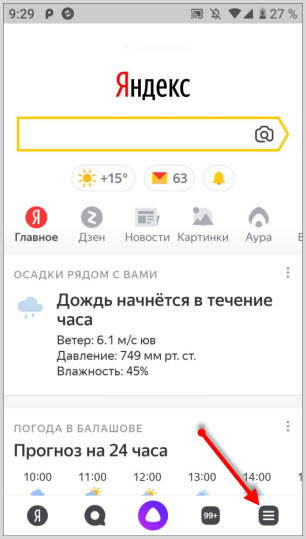
2. В открывшемся списке выбираете пункт “Настройки”. Здесь будем искать нужные кнопки, воздействующие на поведение “помощницы”.
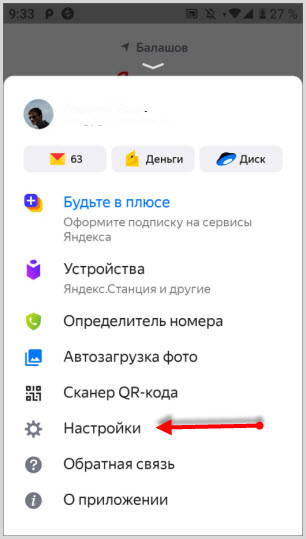
3. Список настроек прокручивайте до раздела “АЛИСА”.
Изменения будете вносить в раздел:
- Голосовая активация
- Системный помощник
4. В первом пункте отключаете оба обращения
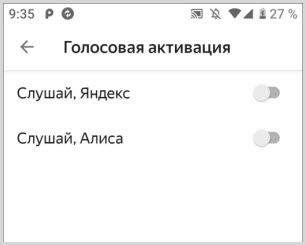
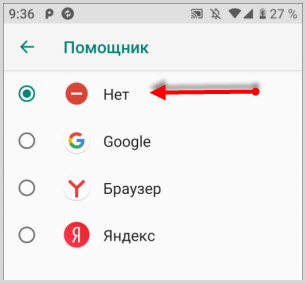
Дополнительно можно отключить микрофон для Яндекс браузера, в настройках самого Андроид. И тогда Алиса точно ничего не услышит, будет реагировать на ваши действия только тогда, когда активировав ее, вы используете шаблоны текста, предлагаемые приложением.
Для этого в настройках выбираете “Приложения”
Находите Яндекс и переходите к его настройкам. Затем открываете раздел “Разрешения”.
В списке находите “Микрофон” и отключаете его. По умолчанию он включен.
Это все, что можно сделать для отключения Алисы на телефоне Андроид.
Отключение “помощницы” в Яндекс Браузере
– запускаете браузер и находите расположение кнопки для выхода к настройкам
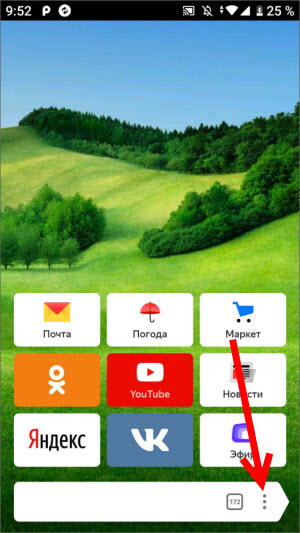
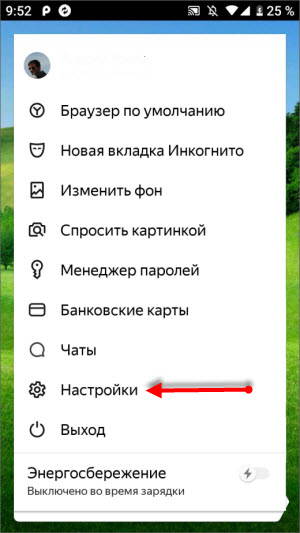
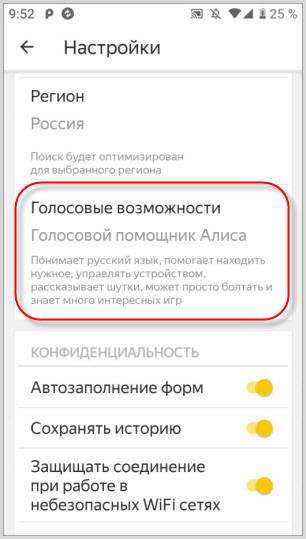
Отключение Алисы в браузере ноутбука
В Яндекс браузере компьютера мы попытаемся отключить голосовой помощник, если этого окажется недостаточно, удалим его совсем.
Настройки браузера находятся недалеко от кнопки “Закрыть”
В меню настроек переходите в Инструменты и снимаете галочки напротив:
- включить голосовую активацию…
- включить голосовой помощник
Как видите, здесь все просто.
Удаление Алисы с ПК
Если желаете удалить Алису окончательно, это можно сделать, как средствами системы, так и сторонними программами.
Переходите к “Параметрам”.
Находите программу Алиса и удаляете ее.
Из сторонних программ можно использовать, например, Revo Uninstaller. Он удалит не только программу, но и все оставшиеся файлы после деинсталляции и следы в реестре.
Принцип удаления Алисы программой идентичен удалению средствами системы.
Источник